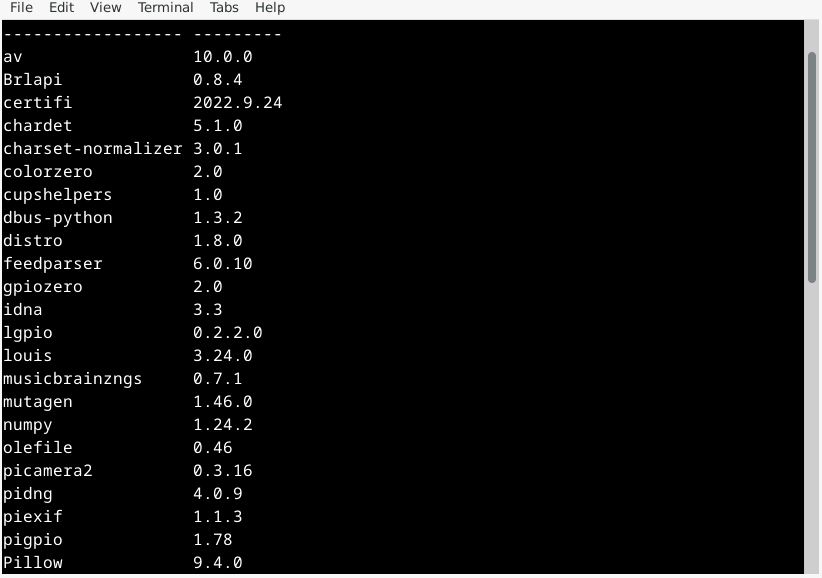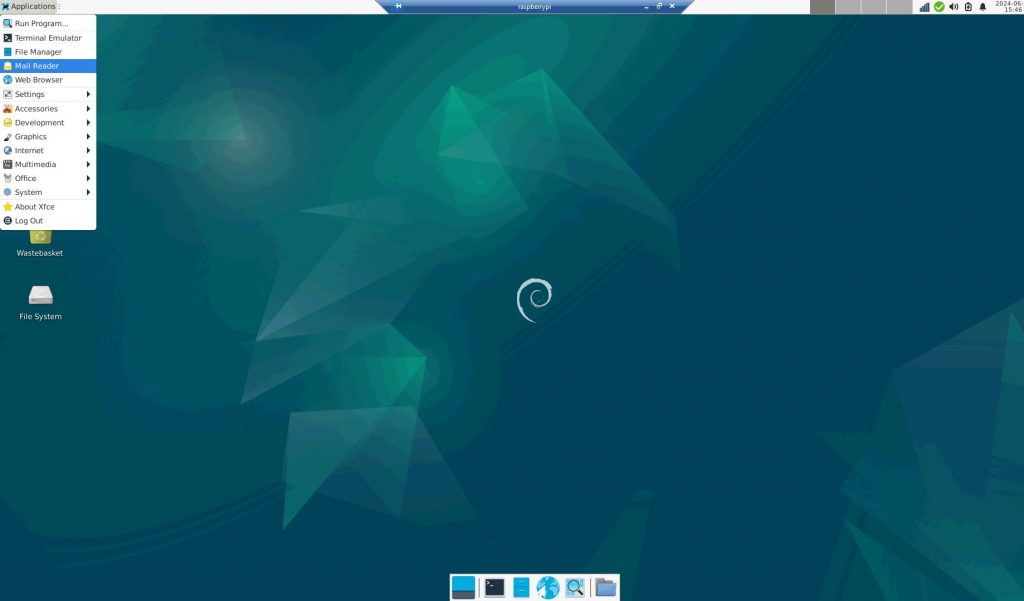In diesem Tutorial zeigen wir Ihnen, wie Sie pip auf dem Raspberry Pi installieren.
pip (Package Installer for Python) ist der Paketmanager für Python, mit dem Sie sehr einfach zusätzliche Bibliotheken und Module installieren können, die Sie in Ihren Python-Skripten verwenden können.
Wir verwenden pip oft in unseren Raspberry Pi-Projekten, da es den Prozess für den Endbenutzer stark vereinfacht. Anstatt zum Beispiel eine Datei herunterzuladen und an den richtigen Ort zu verschieben, übernimmt pip diesen gesamten Prozess.
Man kann sich pip ähnlich wie den apt-Paketmanager vorstellen, allerdings nur für den Umgang mit Python.
Im nächsten Abschnitt werden wir Ihnen zeigen, wie Sie den pip-Paketmanager installieren und ihn verwenden, um ein Python-Paket auf Ihrem Raspberry Pi zu installieren.
Ausrüstung die du brauchst
Empfohlen:
Raspberry Pi mit Micro SD-Karte
Stromanschluss
Ethernet-Kabel oder Wi-Fi
Installation von pip auf dem Raspberry Pi
Da pip ein wesentlicher Bestandteil der Verwendung von Python ist, lässt es sich sehr einfach auf dem Raspberry Pi installieren. In diesem Abschnitt werden wir pip aus dem offiziellen Paket-Repository installieren.
Für die Installation von pip werden wir das Terminal verwenden. Wenn Sie eine Desktop-Version des Betriebssystems verwenden, können Sie das Terminal mit der Tastenkombination STRG + ALT + T öffnen.
- Vor der Installation von pip müssen wir die Paketliste aktualisieren und alle veralteten Pakete aktualisieren.
Wir können den apt-Paketmanager verwenden, um die Aufgaben mit dem folgenden Befehl auszuführen.
sudo apt update
sudo apt upgrade- Sobald die Aktualisierung abgeschlossen ist, können wir pip auf dem System installieren.
Um pip auf Ihrem Raspberry Pi zu installieren, müssen Sie den folgenden Befehl im Terminal verwenden.
sudo apt install python3-pipWir installieren pip speziell für Python 3. Da Python 2 seit einiger Zeit deprecated ist, ist es nicht mehr im Raspberry Pi Bullseye Paket-Repository enthalten.
- Sie können überprüfen, ob Sie pip auf Ihrem Raspberry Pi installiert haben, indem Sie den folgenden Befehl im Terminal eingeben.
Dieser Befehl ruft „pip“ auf und fordert es auf, seine Version auszugeben. Sie können auch „pip3“ verwenden, wenn Sie sicher sein wollen, dass Sie die Python 3-Version von pip verwenden.
pip --versionVerwendung von pip auf dem Raspberry Pi
Nun, da Sie pip auf Ihrem Raspberry Pi installiert haben, können wir Ihnen zeigen, wie Sie dieses Tool auf Ihrem System nutzen können.
In den folgenden Abschnitten werden Sie sehen, wie Sie pip verwenden können, um Python-Module zu installieren, zu deinstallieren und zu aktualisieren.
Installing a Python Module using pip
pip macht die Installation eines Python-Moduls zu einem unkomplizierten Prozess.
Damit dieser Prozess funktioniert, muss das Modul, das Sie installieren möchten, in PyPi (Python Package Index) oder piwheels (vorkompilierte Python-Pakete für den Raspberry Pi) verfügbar sein.
Sie müssen nur den folgenden Befehl verwenden, um ein Python-Paket auf Ihrem Raspberry Pi zu installieren. Ersetzen Sie einfach „MODULENAME“ durch den Namen Ihres Moduls.
sudo pip install MODULENAMEWenn Sie beispielsweise das Python-Modul „django“ installieren möchten, würden Sie den folgenden Befehl verwenden.
sudo pip install djangoDeinstallation eines Python-Moduls auf Ihrem Raspberry Pi mit pip
Sie können pip auch verwenden, um eine Python-Bibliothek von Ihrem Raspberry Pi zu deinstallieren. Die Deinstallation ist nützlich, wenn Sie eine Bibliothek haben, die Sie nicht mehr benötigen und Platz auf Ihrem Gerät sparen wollen.
Das Einzige, was Sie wissen müssen, ist der Name des Moduls, das Sie deinstallieren möchten.
Wenn Sie den Namen des Moduls kennen, brauchen Sie nur „pip“ zu verwenden, gefolgt von „uninstall“ und schließlich den Namen des Moduls.
sudo pip uninstall MODULENAMEUm zum Beispiel wieder das Python-Paket namens „django“ zu deinstallieren, würden Sie den folgenden Befehl im Terminal verwenden.
sudo pip uninstall djangoAktualisieren eines Python-Moduls mit pip
Anders als mit dem apt-Paketmanager können Sie nicht einfach einen einzigen Befehl ausführen, um alle Ihre Python-Module zu aktualisieren.
Stattdessen müssen Sie den Namen der Python-Bibliothek kennen, die Sie aktualisieren möchten.
Um ein Python-Modul mit pip auf dem Raspberry Pi zu aktualisieren, müssen Sie den folgenden Befehl verwenden. Stellen Sie zunächst sicher, dass Sie „MODULENAME“ durch das Modul ersetzen, das Sie aktualisieren möchten.
sudo pip install --upgrade MODULENAMEUm zum Beispiel das Python-Paket „django“ auf unserem Raspberry Pi zu aktualisieren, würden wir den folgenden Befehl im Terminal verwenden.
sudo pip install --upgrade djangoPip verwenden, um installierte Python-Module auf dem Raspberry Pi aufzulisten
Wenn Sie alle auf Ihrem Raspberry Pi installierten Python-Module sehen möchten, können Sie den Befehl list von pip verwenden.
Alles was Sie tun müssen, ist den folgenden Befehl zu verwenden, der jedes installierte Python-Modul zusammen mit seiner Versionsnummer ausgibt.
sudo pip listFazit
In diesem Tutorial haben wir Ihnen gezeigt, wie Sie pip auf dem Raspberry Pi installieren und verwenden können.
pip ist ein wichtiges Werkzeug, das Sie erlernen sollten, wenn Sie die Sprache Python verwenden möchten. Es ermöglicht Ihnen, Python-Module schnell auf Ihrem System zu installieren und zu warten.